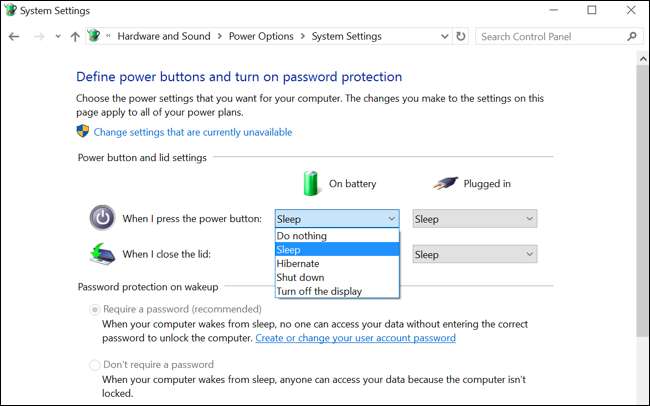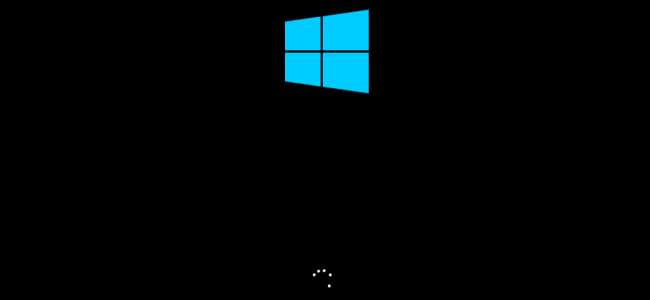
Som standard kommer Windows automatiskt sov din dator efter flera minuters inaktivitet eller när du stänger locket. Det kommer att vila din dator ett visst antal minuter senare, men om du hellre vill att den kommer i viloläge oftare är inställningarna lite knepiga att hitta.
I viloläge går din dator i lägre strömtillstånd. Det kan vakna och bli användbart nästan omedelbart eftersom det fortsätter att ge RAM till RAM. När datorn går i viloläge skriver den innehållet i RAM-minnet till hårddisken och slutar sedan använda strömmen. Det tar längre tid att vakna, eftersom det måste ladda innehållet i viloläget tillbaka till RAM-minnet, men du kommer inte att förlora dina data om batteriet tar slut, strömmen släcks eller någon annan energirelaterad katastrof inträffar .
Konfigurera hur länge Windows väntar innan du sover i viloläge efter att ha sovit
RELATERAD: PSA: Stäng inte av datorn, använd bara viloläge (eller viloläge)
För att hitta vilolägesinställningar, öppna Kontrollpanelen och gå till Hårdvara och ljud> Energialternativ> Ändra planinställningar.
(Dessa inställningar är kopplade till din kraftplan. Men som standard kommer din dator alltid att vara inställd på "Balanserad" kraftplan om du inte väljer en annan kraftplan.)
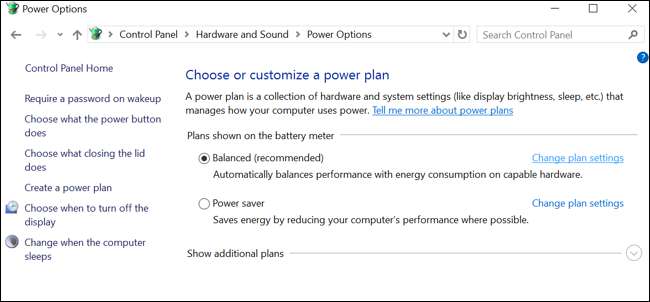
Du kan styra exakt när din dator går i vila härifrån. Om du har en bärbar dator finns det separata inställningar för både när den sover när den är "på batteri" och när den är "inkopplad". Klicka på länken "Ändra avancerade ströminställningar" längst ner.
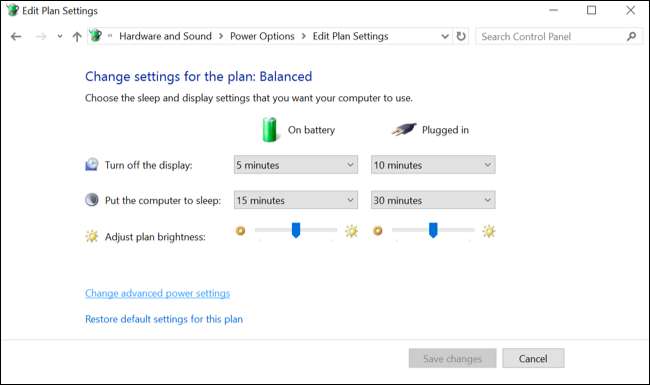
Expandera avsnittet "Sömn" och expandera sedan "Hibernate After". Du kan välja exakt hur många minuter din dator väntar innan den går i viloläge på både batteriström och när den är inkopplad. Ange "0" och Windows kommer inte i viloläge.
Om du till exempel ställer in din dator i viloläge efter 10 minuter och viloläge efter 60 minuter, går den i viloläge efter 10 minuters inaktivitet och sedan i viloläge 50 minuter efter att den börjar sova.
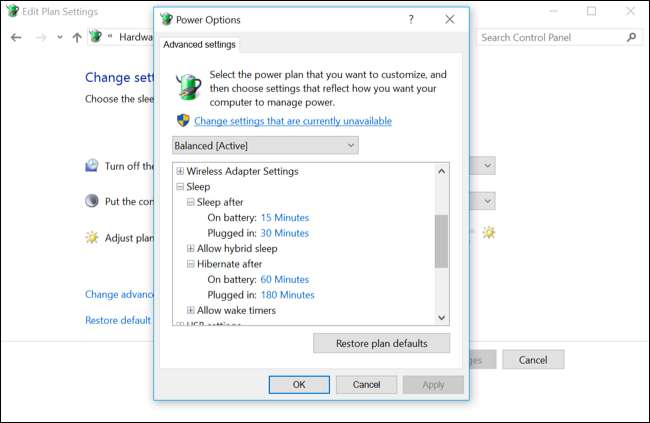
Välj om Windows vilar vid kritiska batterinivåer
Windows kan automatiskt gå i viloläge när batteriet når en kritisk nivå, vilket är viktigt. Detta säkerställer att en bärbar dator automatiskt går i viloläge och sparar sitt tillstånd. Om den bärbara datorn inte automatiskt vilade i låg batterinivå skulle batteriet helt enkelt dö och sluta ge RAM-minne. Du förlorar sedan allt ditt arbete när datorn stängs av.
Du hittar alternativet att konfigurera detta i fönstret Avancerade inställningar som vi använde ovan. Den här gången utökar du avsnittet "Batteri".
Under åtgärden "Kritiskt batteri" kan du välja vad du vill att datorn ska göra när den når en kritisk batterinivå - till exempel i viloläge. Om du inte vill att den bärbara datorn ska gå i viloläge kan du bara be den att stänga av och förlora systemtillståndet, men då kommer du att förlora dina data när din bärbara dator når låg batterinivå. Vi tycker att det är en bra idé att sätta detta i viloläge.
Under "Kritisk batterinivå" kan du välja vilken batteriprocentnivå Windows anser vara "kritisk". Om din bärbara dators batteri tappar snabbt kanske du vill ställa in detta på en något högre nivå. Om den bärbara datorns batteri tappar långsamt kanske du vill ställa in det på en något lägre nivå.

Aktivera eller inaktivera hybrid sömn
Du kommer också att märka ett alternativ för "hybrid-sömn" här. Som standard är detta aktiverat på stationära datorer, men inte på bärbara datorer.
När hybrid-viloläge är aktiverat sparar datorn automatiskt innehållet i RAM-minnet på disken varje gång den sover. Detta är användbart för stationära datorer, eftersom det säkerställer att de inte tappar sitt systemtillstånd om de tappar ström - trots allt har stationära datorer inte integrerade batterier, som bärbara datorer gör.
Detta är inte aktiverat för bärbara datorer eftersom det skulle använda extra batteriström för att spara innehållet i RAM-minnet på disken varje gång den bärbara datorn går i viloläge. Microsofts Raymond Chen har förklarade detta alternativ i mer detalj.
Du borde nog lämna det här alternativet. Det bör vanligtvis inte vara aktiverat på bärbara datorer och bör inte inaktiveras på stationära datorer.
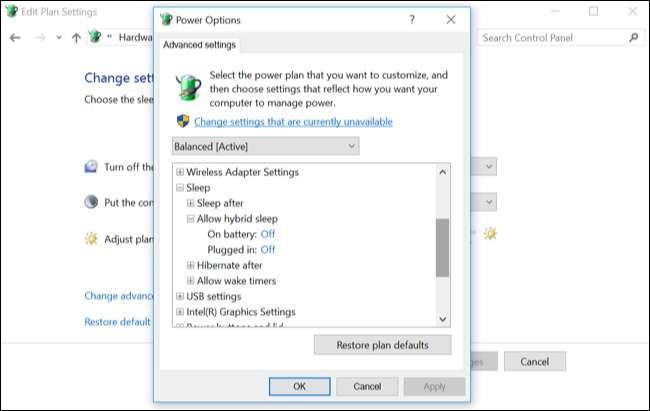
Vila din dator i viloläge när du trycker på strömbrytaren eller stänger locket
Du kan också välja vad som händer när du trycker på datorns strömknapp eller stänger locket på din bärbara dator genom att gå till Kontrollpanelen> Maskinvara och ljud> Strömalternativ> Välj vad strömknappen gör.
Under ”När jag trycker på strömbrytaren” kan du välja vad datorn gör när du utför dessa åtgärder. Som standard stängs din dator antingen av eller går i viloläge - men du kan låta din dator gå i viloläge när du trycker på strömbrytaren eller stänger locket, om du vill.